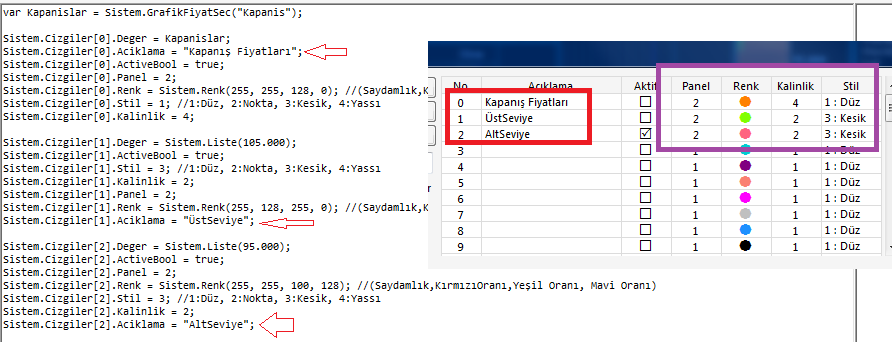Sistem.Cizgiler[x].Deger;
IDEAL sistem modülünde yazılan bir formülde, grafik pencereleri üzerine bir çizgi çizilmesi gerektiğinde Sistem.Cizgiler fonksiyonu kullanılır. Kendi özel indikatörünüz, bir veri listesi, sabit bir değer listesi veya bir indikatör bu fonksiyonla ekrana çizdirilir. Bir çizgi demek, zaman birimlerinde bir değere sahip olan bir veri listesi demektir. O yüzden tek bir sabit değere bir yatay çizgi bile çizdirilmek istense, tüm elemanları o sabit değer olan bir liste tanımlamak gerekir.
IDEAL sistem modülü en fazla 50 adet çizgiye izin vermektedir. Gelişmiş sistem paneli (kodlamanın yapıldığı ana pencerenin üst kısmı), çizgilerin pek çok özelliğine kod yazmadan müdahale imkânı sunmaktadır.
Çizginin alacağı değerlerin ne olacağı dışındaki tüm özellikler, kod yazmaksızın panel üzerinden seçimlerle belirlenebilir. Bir çizgi için aşağıdaki özellikler bulunmaktadır
- Deger (zorunlu)
- Aciklama
- ActiveBool (koddan yazılmasa da, x numaralı çizginin panelden AKTİF edilmesi zorunlu)
- Stil (aksi belirtilmezse DÜZ çizgi stili kullanılır)
- Kalınlık (Aksi belirtilmezse kalınlık 1 olarak kabul edilir)
- Renk (Panelde varsayılan olarak her çizginin tarafımızdan atanmış bir rengi vardır. Kullanıcı istediği rengi seçebilir)
- Panel (Grafiğin kendisinin panel numarası SIFIRDIR. Grafiğin alt kısmına (indikatör bölgesine) atılan her alan yeni bir paneldir. Grafiğin hemen altındaki ilk bölgenin panel numarası “1” dir ve maksimum panel sayısı 10’dur.
*** Her ÇİZGİ bir numaraya sahiptir ve tanımlanırken çizginin numarası mutlaka (köşeli parantez içinde) belirtilmelidir. İLK ÇİZGİ NUMARASI SIFIRDIR.
***Cizgi fonksiyonu kullanılırken Sistem.Cizgiler[CizgiNumarası].OZELLİK şeklinde yazılmalıdır. Özellik olarak yukarıda listelenen ifadeler kullanılabilir.
***KOD yazarken Sistem.Cizgiler[0].Deger satırını yazmak yeterli ve ZORUNLUDUR. (aktif etme, panel numarası, renk, stil, kalınlık PANEL üzerinden seçilebilir.
ÖRNEK: Bir sembolün OHLC grafiğinin altına, her barın kapanış değerini DÜZ bir çizgi olarak çizdirip, aynı panele alt ve üst seviye olarak kullanacağımız birer yatay çizgiyi (Tüm özellikleri KOD yazarak belirleyerek) ekleme örneği
var Kapanislar = Sistem.GrafikFiyatSec("Kapanis"); Sistem.Cizgiler[0].Deger = Kapanislar; Sistem.Cizgiler[0].Aciklama = "Kapanış Fiyatları"; Sistem.Cizgiler[0].ActiveBool = true; Sistem.Cizgiler[0].Panel = 2; Sistem.Cizgiler[0].Renk = Sistem.Renk(255, 255, 128, 0); //(Saydamlık,KırmızıOranı,Yeşil Oranı, Mavi Oranı) Sistem.Cizgiler[0].Stil = 1; //1:Düz, 2:Nokta, 3:Kesik, 4:Yassı Sistem.Cizgiler[0].Kalinlik = 4; Sistem.Cizgiler[1].Deger = Sistem.Liste(105.000); Sistem.Cizgiler[1].ActiveBool = true; Sistem.Cizgiler[1].Stil = 3; //1:Düz, 2:Nokta, 3:Kesik, 4:Yassı Sistem.Cizgiler[1].Kalinlik = 2; Sistem.Cizgiler[1].Panel = 2; Sistem.Cizgiler[1].Renk = Sistem.Renk(255, 128, 255, 0); //(Saydamlık,KırmızıOranı,Yeşil Oranı, Mavi Oranı) Sistem.Cizgiler[1].Aciklama = "ÜstSeviye"; Sistem.Cizgiler[2].Deger = Sistem.Liste(95.000); Sistem.Cizgiler[2].ActiveBool = true; Sistem.Cizgiler[2].Panel = 2; Sistem.Cizgiler[2].Renk = Sistem.Renk(255, 255, 100, 128); //(Saydamlık,KırmızıOranı,Yeşil Oranı, Mavi Oranı) Sistem.Cizgiler[2].Stil = 3; //1:Düz, 2:Nokta, 3:Kesik, 4:Yassı Sistem.Cizgiler[2].Kalinlik = 2; Sistem.Cizgiler[2].Aciklama = "AltSeviye";

Yukarıdaki örnek bir grafiğe uygulandığı zama, PANEL üzerindeki tercihlerin, bizim kodda belirttiğimiz şekilde değiştiğini görebilirsiniz.